ভূমিকা
উইন্ডোজের জন্য আমাদের ইনস্টলারগুলিতে একটি সম্পূর্ণ ক্লায়েন্ট সাইড ইনস্টলেশন প্যাকেজ (MSI) রয়েছে (এর থেকে নির্মিত উইন্ডোজ ইনস্টলার v2.0)। জন্য নির্দেশাবলী নেটওয়ার্ক ইনস্টলেশনঅনুমান করুন যে ব্যবহারকারী পরিচিত উইন্ডোজ বেসিকইনস্টলার, বিশেষ করে MSI ফাইল স্থাপনের সাথে। এই প্যাকেজটি যেকোন উইন্ডোজ অপারেটিং সিস্টেমের সাথে ব্যবহার করা যেতে পারে যা Windows Installer v2.0 সমর্থন করে।
একটি নেটওয়ার্ক সার্ভারে ইনস্টলেশন
- ফলস্বরূপ ফাইলটিতে ডাবল ক্লিক করুন ( Yenka_Setup_(MSI).exe)
- আপনার প্রোগ্রাম শেয়ার করা ফোল্ডারে এই প্যাকেজ ইনস্টল করুন.
- মনোযোগ : নেটওয়ার্কে প্যাকেজ স্থাপন করার আগে প্রোগ্রামটি সক্রিয় করা আবশ্যক। এটি করার জন্য, আপনি যে ফোল্ডারটি ইনস্টল করেছেন সেখান থেকে "Yenka.exe" চালান (<путь установки>\program files\Yenka\Software\Yenka.exe), এবং সক্রিয়করণ নির্দেশাবলী অনুসরণ করুন।
ইনস্টলেশন
কমান্ড লাইন ব্যবহার করে একটি MSI প্যাকেজ ইনস্টল করা হচ্ছে
- কমান্ড ক্ষেত্রে, লাইন লিখুন:
msiexec /i"<путь к MSI файлу>\YK.msi"
কোথায়:<путь к MSI файлу>এটি ফাইলের পথ উইন্ডোজ প্যাকেজইনস্টলার উদাহরণস্বরূপ, লাইনটি এইরকম দেখতে পারে: msiexec /i"C:\Program Files\Yenka\YK.msi" - ENTER টিপুন
মনোযোগ: উইন্ডোজ পরিষেবাইনস্টলার আপনাকে "/q" কী ব্যবহার করে "স্টিলথ" মোডে ইনস্টল করার অনুমতি দেয়। যেমন: msiexec /i"C:\Program Files\Yenka\YK.msi" /q. ইনস্টলেশন অগ্রগতি নির্দেশক দেখানোর জন্য, আপনি কী ব্যবহার করতে পারেন " /কিউবি".
কমান্ড লাইন ব্যবহার করে একটি MSI প্যাকেজ আনইনস্টল করা হচ্ছে
- স্টার্ট মেনু থেকে, "চালান..." নির্বাচন করুন
- কমান্ড ক্ষেত্রে, লাইন লিখুন:
msiexec /x"<путь к MSI файлу>\YK.msi"
কোথায়:<путь к MSI файлу>এটি উইন্ডোজ ইনস্টলার প্যাকেজ ফাইলের পথ - ENTER টিপুন
Windows 7, Windows 10 বা 8.1 এ একটি প্রোগ্রাম ইনস্টল করার সময় আপনি যদি নিম্নলিখিত ত্রুটি বার্তাগুলির মধ্যে একটি দেখতে পান তবে এই নির্দেশাবলী সাহায্য করবে:
- উইন্ডোজ 7 ইনস্টলার পরিষেবা উপলব্ধ নেই
- উইন্ডোজ ইনস্টলার পরিষেবাটি অ্যাক্সেস করা যায়নি৷ উইন্ডোজ ইনস্টলার ভুলভাবে ইনস্টল করা হলে এটি ঘটতে পারে
- উইন্ডোজ ইনস্টলার পরিষেবা অ্যাক্সেস করতে ব্যর্থ হয়েছে৷
- উইন্ডোজ ইনস্টলার ইনস্টল নাও হতে পারে
উইন্ডোজ ইনস্টলার পরিষেবাটি উপলব্ধ নয় এমন ত্রুটি ঠিক করার আরেকটি উপায় হল সিস্টেমে উইন্ডোজ ইনস্টলার পরিষেবাটি পুনরায় নিবন্ধন করা।

এটি করার জন্য, প্রশাসক হিসাবে কমান্ড লাইনটি চালান (উইন্ডোজ 8 এ, উইন + এক্স টিপুন এবং উপযুক্ত আইটেমটি নির্বাচন করুন, উইন্ডোজ 7-এ - স্ট্যান্ডার্ড প্রোগ্রামগুলিতে কমান্ড লাইনটি খুঁজুন, এটিতে ডান-ক্লিক করুন, "প্রশাসক হিসাবে চালান" নির্বাচন করুন। )
আপনার যদি উইন্ডোজের একটি 32-বিট সংস্করণ থাকে তবে নিম্নলিখিত কমান্ডগুলি ক্রমানুসারে লিখুন:
Msiexec/অনিবন্ধন msiexec/রেজিস্টার
এটি সিস্টেমে ইনস্টলার পরিষেবাটিকে পুনরায় নিবন্ধন করবে, কমান্ডগুলি কার্যকর করার পরে, আপনার কম্পিউটার পুনরায় বুট করুন৷
আপনার যদি উইন্ডোজের একটি 64-বিট সংস্করণ থাকে তবে নিম্নলিখিত কমান্ডগুলি ক্রমানুসারে চালান:
%windir%\system32\msiexec.exe /অনিবন্ধন %windir%\system32\msiexec.exe /regserver %windir%\syswow64\msiexec.exe /অনিবন্ধন %windir%\syswow64\msiexec.exe
এবং আপনার কম্পিউটার পুনরায় চালু করুন। ত্রুটি অদৃশ্য হওয়া উচিত। যদি সমস্যাটি থেকে যায়, ম্যানুয়ালি পরিষেবাটি শুরু করার চেষ্টা করুন: প্রশাসক হিসাবে একটি কমান্ড প্রম্পট খুলুন এবং তারপরে কমান্ড লিখুন নেট স্টার্ট MSIServerএবং এন্টার চাপুন।
3. রেজিস্ট্রিতে উইন্ডোজ ইনস্টলার পরিষেবা সেটিংস রিসেট করুন
একটি নিয়ম হিসাবে, দ্বিতীয় পদ্ধতিটি প্রশ্নে উইন্ডোজ ইনস্টলার ত্রুটি ঠিক করার জন্য যথেষ্ট। যাইহোক, যদি এখনও সমস্যাটি সমাধান করা না যায়, আমি আপনাকে সুপারিশ করছি যে আপনি মাইক্রোসফ্ট ওয়েবসাইটে বর্ণিত পরিষেবা প্যারামিটারগুলি পুনরায় সেট করার পদ্ধতির সাথে পরিচিত হন: http://support.microsoft.com/kb/2642495/ru
অনুগ্রহ করে মনে রাখবেন যে রেজিস্ট্রি পদ্ধতিটি উইন্ডোজ 8 এর জন্য উপযুক্ত নাও হতে পারে (আমি এই বিষয়ে সঠিক তথ্য দিতে পারি না।
উইন্ডোজের কিছু প্রোগ্রাম এবং ড্রাইভার শুধুমাত্র প্রশাসকের অধিকার সহ ইনস্টল করা উচিত। EXE ফাইলের ক্ষেত্রে, প্রশাসক হিসাবে ইনস্টল করার বিকল্পটি প্রসঙ্গ মেনুতে উপস্থিত থাকে, যা ফাইলটিতে ডান-ক্লিক করে কল করা হয়। MSI প্যাকেজগুলির জন্য এমন কোন বিকল্প নেই, তবে আপনি এটি রেজিস্ট্রি সম্পাদকের মাধ্যমে যোগ করতে পারেন।
নির্দেশনা
স্টার্ট মেনুর মাধ্যমে বা Win+R কী সমন্বয় টিপে রান ডায়ালগটি খুলুন। যে উইন্ডোটি খোলে, সেখানে regedit লিখুন এবং এন্টার টিপুন। রেজিস্ট্রি এডিটর চালু হবে। আপনার ব্যবহারকারীর অ্যাকাউন্ট নিয়ন্ত্রণ সেটিংসের উপর নির্ভর করে, আপনাকে নিশ্চিত করতে বলা হতে পারে যে আপনি সম্পাদকটি চালু করতে চান৷
HKEY_CLASSES_ROOT\Msi.Package\shell শাখায় যান। "শেল"-এ ডান-ক্লিক করুন এবং যে মেনুটি খোলে, সেখানে একটি নতুন পার্টিশন তৈরি করার বিকল্পটি নির্বাচন করুন।
একটি উপধারা "শেল" বিভাগে যোগ করা হবে। এটির নাম পরিবর্তন করুন "runas" (কোন উদ্ধৃতি প্রয়োজন নেই)।

ডানদিকের উইন্ডোতে, "ডিফল্ট" কীটিতে ডাবল-ক্লিক করুন বা একবার ডান মাউস বোতাম দিয়ে এবং "পরিবর্তন..." নির্বাচন করুন খালি মান ক্ষেত্রে, "প্রশাসক হিসাবে চালান" লিখুন। ঠিক আছে বোতাম টিপে পরিবর্তনগুলি নিশ্চিত করুন৷

এখন "runas"-এ রাইট-ক্লিক করুন এবং পার্টিশন তৈরি করুন বিকল্পটি আবার নির্বাচন করুন। "কমান্ড" নামে একটি সাবকি তৈরি করুন (উদ্ধৃতি ছাড়া)।

মান ক্ষেত্রের "msiexec /i "%1" কমান্ডটি প্রবেশ করে "ডিফল্ট" কী সম্পাদনা করুন (হেরিংবোন কোট ছাড়া, কিন্তু %1 এর জন্য উদ্ধৃতি সহ)। ওকে ক্লিক করুন।

একটি কম্পিউটারে একটি অ্যাপ্লিকেশন বা প্রোগ্রাম ইনস্টল করা সবসময় সফল হয় না।
যখন আমি ইনস্টল করার চেষ্টা করি সফ্টওয়্যার পণ্য, একটি কম্পিউটারে, একটি অপারেটিং সিস্টেম চলছে৷ উইন্ডোজ সিস্টেম 7, উইন্ডোজ ইনস্টলার প্যাকেজ ত্রুটি প্রদর্শিত হবে.
ত্রুটির কারণ
আরও পড়ুন: উইন্ডোজ 10 ডাউনলোড পদ্ধতি, ইনস্টলেশন পদ্ধতি এবং সাধারণ ত্রুটির জন্য NET ফ্রেমওয়ার্ক সম্পর্কে সবকিছু
আপনি সমস্যাটি সমাধান করার চেষ্টা করার আগে, আপনাকে এর ঘটনার সঠিক কারণ খুঁজে বের করতে হবে। ত্রুটির প্রধান কারণ অ্যাক্সেস অধিকারের সীমাবদ্ধতা।
অন্য কথায়, আপনি যখন ইনস্টলেশন ফাইলটি চালান, তখন সিস্টেমটি নির্ধারণ করতে পারে না যে ব্যবহারকারীর এটি চালানোর জন্য যথেষ্ট অধিকার আছে কিনা।

প্রায়শই "উইন্ডোজ ইনস্টলার প্যাকেজ ত্রুটি" বার্তাটির সাথে সংখ্যা এবং অক্ষর থাকে। এই ডেটা ফোল্ডারগুলিকে নির্দেশ করে যেগুলিতে ব্যবহারকারীর অ্যাক্সেস নেই৷
ইনস্টলেশন প্রোগ্রামে বেশ কয়েকটি ফাইলের অনুপস্থিতির কারণেও ত্রুটি হতে পারে।
কিছু ফাইল একটি অ্যান্টিভাইরাস প্রোগ্রাম দ্বারা ধ্বংস করা যেতে পারে, তাদের ক্ষতিকারকদের জন্য ভুল করে।
যদি অ্যাপ্লিকেশনটি একটি পাইরেটেড সংস্থান থেকে ডাউনলোড করা হয়, তবে এটি বেশ সম্ভব যে সঠিক ইনস্টলেশনের জন্য প্রয়োজনীয় বেশ কয়েকটি ফাইল প্রাথমিকভাবে অনুপস্থিত ছিল।
আপনার কম্পিউটারে কোনো অ্যাপ্লিকেশন ইনস্টল করার সময়, আপনাকে অবশ্যই আপনার অ্যান্টিভাইরাস প্রোগ্রাম অক্ষম বা কনফিগার করতে হবে। এই ক্রিয়াগুলি কেবল তখনই সম্পাদন করার পরামর্শ দেওয়া হয় যখন একশ শতাংশ আত্মবিশ্বাস থাকে যে ইনস্টল করা ফাইলটি কম্পিউটারের ক্ষতি করবে না।
কোন প্রোগ্রাম ইনস্টল করার সময় আপনি প্রায়শই একটি ত্রুটি বার্তা পান?
আরও পড়ুন: উইন্ডোজ নেটওয়ার্কের ধরন কীভাবে পরিবর্তন করবেন: সমস্ত সংস্করণের জন্য নির্দেশাবলী (7/8/10)
একটি Windows ইনস্টলার প্যাকেজ ত্রুটি প্রদর্শিত হয় যখন MSI এক্সটেনশন, সেইসাথে প্রোগ্রাম যেমন , এবং Java এমুলেটরগুলির সাথে ফাইল ইনস্টল করার সময়।
জাভা ইনস্টল করার সময় ত্রুটি পাঠ্য ধারণকারী বার্তায়, একটি সংখ্যাসূচক কোড আছে - 1721. এটি রিপোর্ট করে যে প্রোগ্রামটি ইনস্টল করার সময় একটি ব্যর্থতা ছিল।

কারণটি ইনস্টল করার অধিকারের অভাবের মধ্যে লুকিয়ে থাকতে পারে, বা এর মধ্যে অ্যান্টিভাইরাস প্রোগ্রাম. ফাইলগুলির ইনস্টলেশনটি সম্ভাব্য হওয়ার জন্য, সেগুলিকে অবশ্যই অ্যান্টিভাইরাস সেটিংসে বর্জন তালিকায় যুক্ত করতে হবে৷
যদি এর পরে, ত্রুটিটি একই থেকে যায়, সমস্যাটি সঠিকভাবে ফাইলটি ইনস্টল করার সিস্টেমের অনুমতিতে রয়েছে।
আইটিউনস অ্যাপ্লিকেশন ইনস্টল করার নিজস্ব বৈশিষ্ট্য রয়েছে, যা নীচে আলোচনা করা হবে।
আইটিউনস ইনস্টল করতে অক্ষম - উইন্ডোজ ইনস্টলার প্যাকেজ ত্রুটি৷
আরও পড়ুন: iMyFone TunesFix: ডেটা না হারিয়ে আইটিউনসের সাথে কাজ করার সময় সমস্ত ধরণের ত্রুটি এবং সমস্যার সমাধান করা!
আপনি চলমান কম্পিউটারে iTunes ইনস্টল করার চেষ্টা করার সময় এই ত্রুটি ঘটতে পারে অপারেটিং সিস্টেমউইন্ডোজ 7।
এটি ঠিক করতে, আপনি অপারেটিং সিস্টেমটি পুনরায় ইনস্টল করতে পারেন। অথবা, সঠিকভাবে আইটিউনস ইনস্টল করুন।
প্রোগ্রামের সঠিক ইনস্টলেশন নিম্নলিখিত ক্রমানুসারে সঞ্চালিত হয়:
- আপনার কম্পিউটার কীবোর্ডে, আপনাকে "উইন্ডোজ" + "এস" কীগুলি ধরে রাখতে হবে।
- প্রদর্শিত প্রোগ্রাম অনুসন্ধান উইন্ডোতে, আপনাকে "প্রোগ্রাম এবং উপাদান" শব্দটি প্রবেশ করতে হবে এবং ফলাফলটিতে ক্লিক করতে হবে।

- প্রোগ্রামগুলির তালিকায়, আপনাকে "অ্যাপল সফ্টওয়্যার আপডেট" খুঁজে বের করতে হবে।
- প্রোগ্রামে ডান-ক্লিক করে, উপ-আইটেমটি নির্বাচন করুন প্রসঙ্গ মেনু"পুনরুদ্ধার"। আপনি যদি "মুছুন" ক্লিক করেন, তাহলে আনইনস্টল করার সময় বার্তাটি " iTunes ত্রুটিউইন্ডোজ ইনস্টলার প্যাকেজ।" তারপর আপনাকে যা করতে হবে তা হল অন-স্ক্রীন প্রম্পটগুলি অনুসরণ করুন।

- প্রোগ্রামটি পুনরুদ্ধার করার সমস্ত পদক্ষেপ শেষ করার পরে, এটি আনইনস্টল করা উচিত। এটি করার জন্য, আপনাকে প্রোগ্রামগুলির তালিকায় ফিরে যেতে হবে এবং "মুছুন" বোতামে ক্লিক করতে হবে।
- প্রোগ্রামটি আনইনস্টল করার পরে, কম্পিউটারটি পুনরায় চালু করা উচিত।
- রিবুট করার পরে, আইটিউনস আবার ইনস্টল করা হয়।
সমস্যা চলতে থাকলে কি করবেন?
আরও পড়ুন: TOP 3 Windows 7/10 চালিত কম্পিউটার বা ল্যাপটপে RAM সাফ করার সহজ উপায়
যাইহোক, উপরের ক্রিয়াগুলি সর্বদা একটি ত্রুটি প্রতিরোধ করে না।
যদি উপরের ক্রিয়াকলাপগুলি সম্পাদন করার পরেও ত্রুটি থেকে যায়, তবে আপনাকে নিম্নলিখিত ক্রিয়াকলাপগুলি সম্পাদন করতে হবে:
1 ইনস্টলেশন ফাইলে ডান-ক্লিক করুন এবং "ওপেন উইথ" সাব-আইটেমটি নির্বাচন করুন।
2 প্রদর্শিত তালিকা থেকে আর্কাইভার প্রোগ্রাম নির্বাচন করুন।
3 খোলা উইন্ডোতে, উপরের থেকে চতুর্থ ফাইলটি চালান।
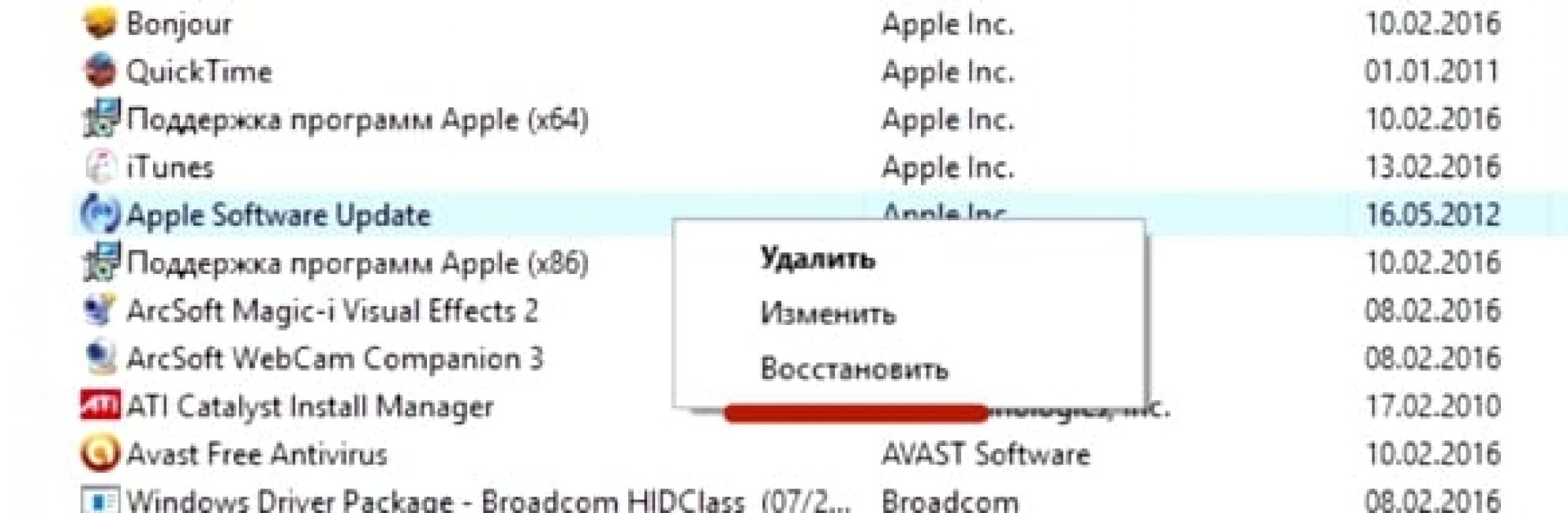
4 সংরক্ষণাগারটি বন্ধ করুন এবং আবার iTunes ইনস্টল করার চেষ্টা করুন৷
5 প্রোগ্রামটি আপনার কম্পিউটারে সহজেই ইনস্টল করা যেতে পারে।

আইটিউনস প্রোগ্রামটি অবশ্যই অফিসিয়াল ওয়েবসাইট থেকে ডাউনলোড করতে হবে।
আইটিউনস ইনস্টল করার সময়, উইন্ডোজ ইনস্টলার প্যাকেজ ত্রুটি ক্র্যাশ হয়। এই সমস্যাটি সমাধান করতে, আপনাকে উপরের পদক্ষেপগুলি অনুসরণ করতে হবে।
একই সময়ে, আপনার ইন্টারনেটের মাধ্যমে সিস্টেম আপডেটগুলি ইনস্টল করা উচিত নয়। এগুলি অবশ্যই বা থেকে ডাউনলোড করতে হবে।
এটি উইন্ডোজ 7 এ আইটিউনস ইনস্টল করার সময় উইন্ডোজ ইনস্টলার প্যাকেজ ত্রুটিগুলি দেখাতে বাধা দেবে।
MSI এক্সটেনশন সহ ফাইল ইনস্টল করার সময় ত্রুটি
উপরে উল্লিখিত হিসাবে, একটি ত্রুটি শুধুমাত্র আইটিউনস ইনস্টল করার সময়ই নয়, এমন কোনও প্রোগ্রাম ইনস্টল করার চেষ্টা করার সময়ও ঘটতে পারে যার ইনস্টলেশন ফাইল MSI এক্সটেনশন আছে।
.exe এক্সটেনশন সহ ফাইলগুলি কোন সমস্যা ছাড়াই ইনস্টল করা হয়। এর কারণ হল MSI ফাইলগুলির সাথে কাজ করার সময়, ডাউনলোড ইউটিলিটি msiexec.exe ব্যবহার করা হয়।
এর কাজ করতে ব্যর্থতা ত্রুটির কারণ হতে পারে।
যদি ইনস্টলেশনের সময় একটি ত্রুটি ঘটে, তাহলে কারণটি ইনস্টলেশন ফাইলের মধ্যে রয়েছে। ইউটিলিটি এটি উচিত হিসাবে কাজ করে.
ত্রুটি বার্তা দুটি ফর্ম নিতে পারে:


সমস্যাটি ঠিক করার আগে, ইনস্টলেশন ইউটিলিটির অপারেশনটি নির্ণয় করা প্রয়োজন।
ফাইল ইনস্টল করার জন্য ইউটিলিটির ডায়াগনস্টিকস
আরও পড়ুন: [নির্দেশনা] উইন্ডোজ অপারেটিং সিস্টেমে কীভাবে নিরাপদ মোডে প্রবেশ করবেন (XP/7/8/10)
ইনস্টলেশন ইউটিলিটির কার্যকারিতার ডায়াগনস্টিকগুলি নিম্নরূপ সঞ্চালিত হয়:
- "Win" + "R" কী সমন্বয় ব্যবহার করে আপনাকে কমান্ড চালানোর উদ্দেশ্যে একটি সিস্টেম উইন্ডো খুলতে হবে;

- ক্ষেত্রে আপনাকে service.msc কমান্ড লিখতে হবে এবং ঠিক আছে বোতাম দিয়ে নিশ্চিত করতে হবে;
- যে পরিষেবা প্রদর্শন উইন্ডোটি খোলে, আপনাকে উইন্ডোজ ইনস্টলেশন পরিষেবাটি খুঁজে বের করতে হবে (এই ক্ষেত্রে, এটি উইন্ডোজ 7);

- পরিষেবাটিতে ডাবল ক্লিক করার পরে, পরিষেবা কনফিগারেশন উইন্ডোটি উপস্থিত হওয়া উচিত। সমস্ত পরামিতি অবশ্যই স্ক্রিনশটে দেখানো হিসাবে ঠিক সেট করতে হবে;

উইন্ডোজ অপারেটিং সিস্টেমে ইনস্টলেশন ইউটিলিটি পুনরায় নিবন্ধন করে উপরের সমস্যাগুলি সমাধান করা যেতে পারে। পুনঃনিবন্ধন প্রক্রিয়া নিম্নলিখিত উপায়ে সঞ্চালিত হয়:
আপনাকে কমান্ড লাইনটি খুলতে হবে, এটি বিভিন্ন উপায়ে খোলা যেতে পারে: কীবোর্ড শর্টকাট ব্যবহার করে: "উইন্ডোজ" + "এক্স", বা ইউটিলিটি চালু করে কমান্ড লাইন, যা "স্ট্যান্ডার্ড প্রোগ্রাম" ফোল্ডারে অবস্থিত।
এই পদ্ধতিগুলি ছাড়াও, "রান" উইন্ডোতে cmd.exe কমান্ড ব্যবহার করে কমান্ড লাইন চালু করা যেতে পারে।

নিম্নলিখিত কমান্ডগুলি অপারেটিং সিস্টেমের 32-বিট সংস্করণে ফিট করে:

32-বিট সংস্করণের জন্য কমান্ড
সিস্টেমের 64-বিট সংস্করণে, আপনাকে প্রবেশ করতে হবে:

কমান্ডগুলি প্রবেশ করা সম্পূর্ণ করার পরে, এন্টার কী টিপে সেগুলি নিশ্চিত করতে হবে। নিশ্চিতকরণের পরে, কম্পিউটার পুনরায় চালু করা উচিত।
কমান্ড লাইন একটি প্রশাসক হিসাবে চালু করা হয়. কমান্ড প্রম্পট শুধুমাত্র ক্ষতিগ্রস্ত ফাইলের জন্য আপনার কম্পিউটার স্ক্যান করে না, বরং অক্ষত ফাইলগুলির সাথে প্রতিস্থাপন করে। এটি করার জন্য, পিসি ইন্টারনেটের সাথে সংযুক্ত থাকতে হবে।
ফাইলগুলি স্ক্যান করার পরে এবং সেগুলি প্রতিস্থাপন করা শেষ হয়ে গেলে, আপনার কম্পিউটার পুনরায় চালু করা উচিত। রিবুট করার পরে, আপনাকে MSI এক্সটেনশন দিয়ে ইনস্টলেশন ফাইল চালানোর চেষ্টা করা উচিত।
সিস্টেমের মধ্যে নির্মিত ইনস্টলার পুনরুদ্ধার ইউটিলিটিগুলি ছাড়াও, মাইক্রোসফ্ট একটি তৃতীয় পক্ষের ইউটিলিটি অফার করে। এটি কর্পোরেশনের অফিসিয়াল ওয়েবসাইট থেকে ডাউনলোড করা যেতে পারে।
এটি লক্ষনীয় যে এটি উইন্ডোজ 7, এক্সপি, ভিস্তাতে কাজ করে।
যেকোনো সংস্করণের উইন্ডোজ অপারেটিং সিস্টেম ব্যবহারকারীদের মধ্যে একটি মোটামুটি সাধারণ সমস্যা হল .msi এক্সটেনশন সহ একটি ফাইল থেকে প্রোগ্রাম ইনস্টল করার সময় msi ত্রুটি। এই নিবন্ধে, আমি Windows 7/10/XP ইনস্টলার এবং তাদের সমাধানগুলির সাথে সাধারণ সমস্যাগুলি বর্ণনা করব এবং বর্তমান সমস্যাটির উপর একটি ভিডিও তৈরি করব৷
.msi এক্সটেনশন সহ ফাইলগুলি হল নিয়মিত ইনস্টলেশন প্যাকেজ (ডিস্ট্রিবিউশন) যেখান থেকে প্রোগ্রামটি ইনস্টল করা হয়। সাধারণ "setup.exe" এর বিপরীতে, সিস্টেমটি msi ফাইলটি চালু করতে উইন্ডোজ ইনস্টলার পরিষেবা (msiexec.exe প্রক্রিয়া) ব্যবহার করে। কথা বলছি সহজ কথায়, Windows Installer আনজিপ করবে এবং বিতরণ থেকে ফাইল চালাবে। যখন উইন্ডোজ ইনস্টলার কাজ করে না, তখন বিভিন্ন ত্রুটি দেখা দেয়।
সাধারণভাবে, এটি আমাকে সত্যিই বিরক্ত করে, কারণ ... একটি মূঢ় ত্রুটি বার্তার পরে, পরবর্তীতে কী করা উচিত তা সম্পূর্ণরূপে অস্পষ্ট। মাইক্রোসফ্ট বিশেষভাবে প্রোগ্রাম ইনস্টল করার ক্ষমতা বাড়ানোর জন্য উইন্ডোজ ইনস্টলার তৈরি করেছে (প্রধানত সিস্টেম প্রশাসক), কিন্তু পরিষেবাটি মসৃণভাবে চলবে বা এমনকি পর্যাপ্তভাবে সমস্যার রিপোর্ট করবে তা নিশ্চিত করার জন্য যথাযথ যত্ন নেয়নি। এখন আমাদের এটি সাজাতে হবে :)
সমস্যাগুলি পরিষেবাটির পরিচালনার সাথেই হতে পারে বা প্রোগ্রামগুলির ইনস্টলেশনের সময় দেখা দিতে পারে, যখন সবকিছু নীতিগতভাবে, সঠিকভাবে কনফিগার করা হয়। প্রথম ক্ষেত্রে, আপনাকে ইনস্টলার পরিষেবার সাথে টিঙ্কার করতে হবে এবং দ্বিতীয়টিতে, একটি নির্দিষ্ট ফাইলের সাথে একটি সমস্যা সমাধান করতে হবে। আসুন উভয় বিকল্প বিবেচনা করা যাক, কিন্তু প্রথম দ্বিতীয়টি।
msi ফাইলের ত্রুটি
ফাইল বা ফোল্ডারের অপর্যাপ্ত সিস্টেম অধিকারের কারণে প্রায়শই ত্রুটি দেখা দেয়। এটি বলার অপেক্ষা রাখে না যে এই ক্ষেত্রে উইন্ডোজ ইনস্টলার কাজ করে না, আপনাকে কেবল প্রয়োজনীয় অধিকার যোগ করতে হবে এবং সবকিছু কাজ করবে। গতকাল আমি এই সত্যটির মুখোমুখি হয়েছিলাম যে ডাউনলোড করা ডিস্ট্রিবিউশন kit.msi ইনস্টল হতে চায় না, ইনস্টলেশন উইজার্ডটি সফলভাবে শুরু হয়, পরামিতিগুলি নির্বাচন করা হয়, কিন্তু তারপরে সিস্টেমটি কয়েক সেকেন্ডের জন্য চিন্তা করে এবং একটি ত্রুটি দেয়:

"ফাইল 'ফাইলনেম' থেকে পড়ার ত্রুটি যাচাই করুন যে ফাইলটি বিদ্যমান এবং আপনি এটি অ্যাক্সেস করতে পারেন" (ত্রুটি 1305)। অনুবাদ করা হয়েছে: "ফাইল থেকে পড়ার ত্রুটি...ফাইলটি বিদ্যমান আছে কিনা এবং আপনার এটিতে অ্যাক্সেস আছে কিনা তা পরীক্ষা করুন।" আচ্ছা, তুমি বোকা না? স্বাভাবিকভাবেই, "পুনরায় চেষ্টা করুন" বোতামটি সাহায্য করে না, এবং বাতিল করা সম্পূর্ণ ইনস্টলেশন বন্ধ করে দেয়। বার্তাটিও কোনো বিশেষ অর্থ বহন করে না, কারণ ফাইলটি অবশ্যই বিদ্যমান এবং আমার এটিতে অ্যাক্সেস আছে, অন্যথায় আমি এটি চালাতে এবং এই বার্তাটি পেতে সক্ষম হব না এবং কিছু কারণে এটি ইংরেজিতে :)
এবং ভুল হল যে ফাইলটিতে আমার অ্যাক্সেস থাকা উচিত নয়, তবে উইন্ডোজ ইনস্টলার, বা বরং সিস্টেম নিজেই। সমাধান খুব সহজ:

এখন ইনস্টলার ত্রুটি প্রদর্শিত হবে না! আপনি সম্পূর্ণ ফোল্ডারে অ্যাক্সেস যোগ করতে পারেন যেখান থেকে আপনি সাধারণত প্রোগ্রামগুলি ইনস্টল করেন, উদাহরণস্বরূপ, আমার মতো "ডাউনলোড" ফোল্ডারে। অ্যাক্সেস অধিকার নিয়ে সমস্যা সমাধানের একটি ভিডিও দেখুন:
উইন্ডোজ এক্সপিতে, সিকিউরিটি ট্যাবটি সহজ হলে প্রদর্শিত হবে না সাধারণ অ্যাক্সেসফাইলগুলিতে। এটি বন্ধ করতে, আপনাকে যেতে হবে "স্টার্ট -> কন্ট্রোল প্যানেল -> ফোল্ডার বিকল্প -> দেখুন"এবং "সাধারণ ফাইল শেয়ারিং ব্যবহার করুন" বিকল্পটি বন্ধ করুন। Windows 7/10 এবং XP-এর স্ট্রাইপ-ডাউন সংস্করণগুলিতে, কোনও "নিরাপত্তা" ট্যাব নেই৷ এটি দেখতে, আপনাকে প্রশাসক হিসাবে লগ ইন করতে হবে।
সমস্যা সমাধানের আরও উপায়

বর্ণিত পদ্ধতি বিভিন্ন বার্তা সাহায্য করবে, সঙ্গে বিভিন্ন সংখ্যা. উদাহরণস্বরূপ, আপনি এই মত msi ফাইল ত্রুটি দেখতে পারেন:
- ত্রুটি 1723
- অভ্যন্তরীণ ত্রুটি 2203
- সিস্টেম ত্রুটি 2147287035
- ত্রুটি: "এই ইনস্টলেশন প্যাকেজটি খোলা যাবে না"
- ত্রুটি 1603: ইনস্টলেশনের সময় একটি মারাত্মক ত্রুটি ঘটেছে
এই সমস্ত ক্ষেত্রে, ফাইল এবং/অথবা কিছুর অধিকার সেট করা সিস্টেম ফোল্ডার. "সিস্টেম" এর অস্থায়ী ফাইল ফোল্ডারে অ্যাক্সেস আছে কিনা তা পরীক্ষা করুন (আপনি "সিস্টেমটি নির্দিষ্ট ডিভাইস বা ফাইল খুলতে পারে না" ত্রুটি পেতে পারেন)। এটি করতে:



"এন্টার" চাপার পরে পাথটি "স্বাভাবিক" এ পরিবর্তিত হবে এবং আপনাকে আসল অস্থায়ী ফোল্ডারে নিয়ে যাওয়া হবে। এর অধিকার যাচাই করা দরকার। আমি সেখানে জমে থাকা সমস্ত কিছুর অস্থায়ী ফোল্ডারগুলি সাফ করার পরামর্শ দিই, বা আরও ভাল, সেগুলি মুছে ফেলুন এবং একই নামে নতুনগুলি তৈরি করুন৷ আপনি যদি কোনও ফোল্ডার মুছতে না পারেন তবে পড়ুন, তবে এটি প্রয়োজনীয় নয়।
যদি উইন্ডোজ পরিষেবাইনস্টলার এখনও কাজ করতে চায় না, তারপর ফোল্ডারের অধিকার চেক করুন "C:\Config.Msi", এখানে "সিস্টেম" এরও থাকতে হবে সম্পূর্ণ অ্যাক্সেস. এই ক্ষেত্রে, আপনি "ত্রুটি 1310" ত্রুটিটি দেখেছেন। শুধু ক্ষেত্রে, নিশ্চিত করুন যে আপনি যে ফোল্ডারে সফ্টওয়্যার ইনস্টল করছেন তারও সমস্ত অধিকার রয়েছে।
রেজিস্ট্রি এবং পরিষেবা সেটিংস
ত্রুটি সমাধানের পরবর্তী উপায় হল Windows Installer রেজিস্ট্রিতে অপারেটিং প্যারামিটারগুলি পুনরুদ্ধার করা।
এটি করার জন্য, সংরক্ষণাগারটি ডাউনলোড করুন এবং সেখান থেকে আপনার অনুযায়ী দুটি রেজি ফাইল চালান উইন্ডোজ সংস্করণ. সেটিংস আমদানি করতে সম্মত হন।
গুরুত্বপূর্ণ ! শেষ কর্মের আগে এটা বাঞ্ছনীয়! যদি পদ্ধতিটি সাহায্য না করে বা খারাপ হয়ে যায়, আপনি আপনার আগের অবস্থায় পুনরুদ্ধার করতে পারেন।
উইন্ডোজ এক্সপি বা উইন্ডোজ সার্ভার 2000 সেট করুন সর্বশেষ সংস্করণইনস্টলার 4.5।
যদি এটি সাহায্য না করে, তাহলে উপাদানগুলি পুনরায় নিবন্ধন করুন:
- "Win + R" টিপুন এবং লিখুন " cmd"।তারপরে কালো উইন্ডোতে ক্রমানুসারে নিম্নলিখিত কমান্ডগুলি প্রবেশ করান:
MSIExec/অনিবন্ধন
MSIExec/regserver - উত্তর খালি হওয়া উচিত, কোন ত্রুটি নেই. সমস্যা সমাধান না হলে, অন্য কমান্ড লিখুন
regsvr32 msi.dll - কালো জানালা বন্ধ করুন
যদি এটি বলে যে আপনার যথেষ্ট অধিকার নেই, তাহলে আপনাকে চালাতে হবে।
যদি কমান্ডগুলি কার্যকর করা হয়, কিন্তু সাহায্য না করে, তাহলে সংরক্ষণাগার থেকে msi_error.bat চালান এবং ফলাফলটি পরীক্ষা করুন।
শেষ বিকল্পটি হ'ল কেরিশ ডক্টর প্রোগ্রামটি ডাউনলোড করা, এতে ইনস্টলার পরিষেবা এবং আরও অনেকগুলি ঠিক করার জন্য একটি ফাংশন রয়েছে সাধারণ সমস্যাউইন্ডোজ
এছাড়াও, অনেক প্রোগ্রাম ব্যবহার করে। NET ফ্রেমওয়ার্ক, তাই এই প্যাকেজের সর্বশেষ সংস্করণটি ইনস্টল করা একটি ভাল ধারণা হবে৷ এবং অবশেষে, আরও একটি উপদেশ: যদি বিতরণ ফাইলের পথে নামের শুরুতে একটি স্পেস সহ কমপক্ষে একটি ফোল্ডার থাকে তবে স্থানটি সরিয়ে ফেলুন। এই সহজ কৌশলটি আপনার সমস্যার সমাধান করবে :)
সারসংক্ষেপ
উইন্ডোজ ইনস্টলারের ত্রুটিগুলি খুব অপ্রীতিকর, সেগুলির অনেকগুলি রয়েছে এবং কোথায় দেখতে হবে তা অবিলম্বে পরিষ্কার নয়। একটি জিনিস পরিষ্কার - সিস্টেম ব্যর্থ হয়েছে এবং কাজের অবস্থায় পুনরুদ্ধার করা প্রয়োজন। কখনও কখনও কিছুই সাহায্য করে না এবং আপনাকে করতে হবে। যাইহোক, এটি করার জন্য তাড়াহুড়ো করবেন না, এই ফোরামে সাহায্য চাইতে চেষ্টা করুন। আপনার সমস্যাটি সঠিকভাবে বর্ণনা করুন, আপনি ইতিমধ্যে কী করেছেন তা আমাদের বলুন, আপনি কী বার্তা পেয়েছেন এবং সম্ভবত তারা আপনাকে সাহায্য করবে! সর্বোপরি, পৃথিবী ভাল মানুষ ছাড়া নয় :)
কিভাবে কাজ করতে হয়

